デバイスが間違ったWi-Fiネットワークに接続していますか? 接続の優先順位を変更する方法
公開: 2022-01-29使用したいWi-Fiネットワークと重複しているため、間違ったWi-Fiネットワークに接続していることに気付いたことがありますか? たとえば、近所の家に立ち寄った場合、家に帰った後、ラップトップがネットワークに「くっついている」ことに気付くかもしれません。 または、家にWi-Fiエクステンダーがある場合は、メインルーターの範囲内にいても、弱い信号に接続したままになる可能性があります。 ノートパソコンと電話が接続するWi-Fiネットワークの優先順位を変更する方法は次のとおりです。
Windowsでのネットワークの再優先順位付けと削除
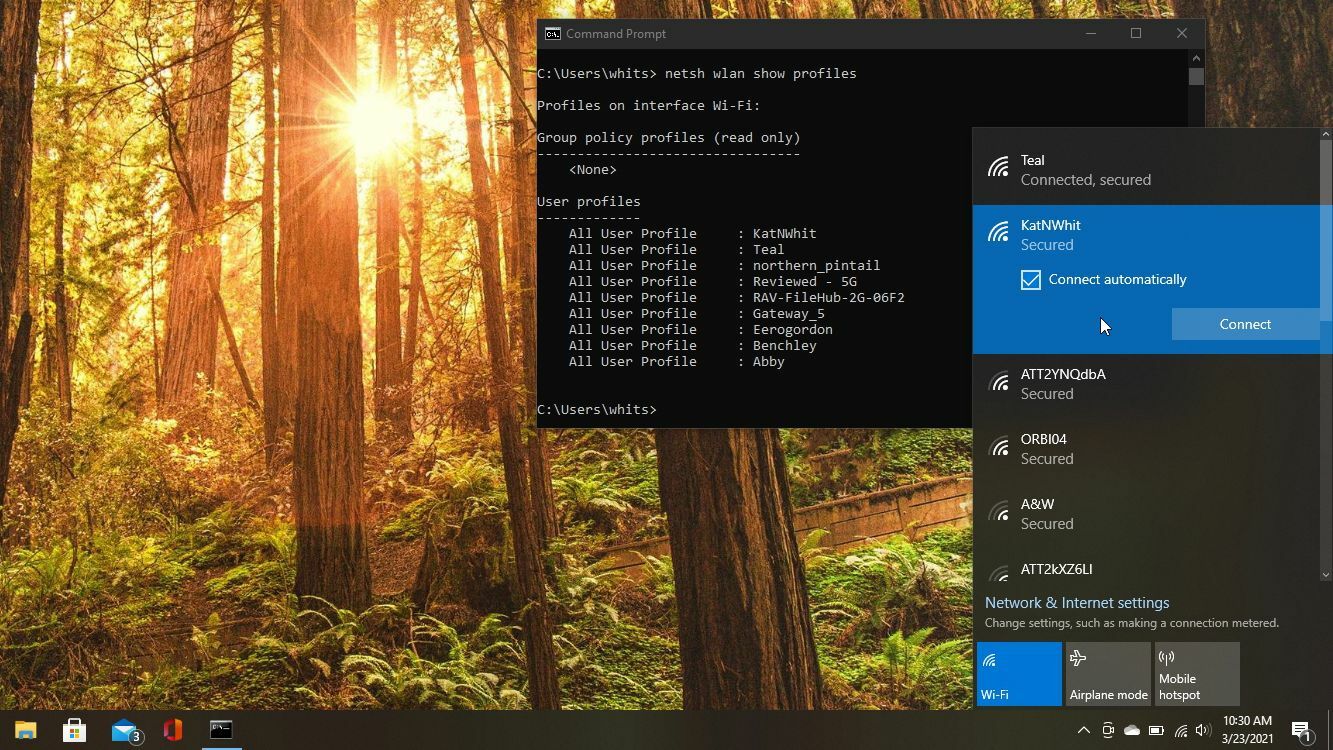
Windows PCを使用している場合は、PCが自動的に接続するネットワークを決定できますが、PCが割り当てる実際の優先度を確認するには、少し掘り下げる必要があります。
簡単なものから始めましょう。 タスクバーの右下隅にあるWi-Fiアイコンをクリックして、範囲内のすべてのWi-Fiネットワークを表示します。 リストからネットワークを選択すると、ネットワーク名の下に[自動的に接続]ボックスが表示されます。
このチェックボックスをオンにすると、範囲内にいるときにPCが自動的にそのネットワークに接続します。 このチェックボックスをオンにすると、そのネットワークが優先順位リストの一番上に表示されるため、これをいじってネットワークを並べ替えたり、たまにしか接続する必要がないネットワークの場合はこのチェックボックスをオフにしたりできます。 ネットワークを右クリックして[削除]を選択することで、ネットワークを完全に削除することもできます。
コマンドラインに慣れている場合は、いくつかのコマンドを使用してネットワークを微調整することもできます。 [スタート]メニューをクリックし、コマンドプロンプトを検索して、開きます。 次のコマンドを実行して、ラップトップに記憶されているすべてのネットワークのリストを表示します。
netsh wlan show profilesこのリストは優先順位が高く、最も優先度の高いネットワークが一番上に、最も優先度の低いネットワークが一番下になります。 状況がおかしいと思われる場合(たとえば、隣人のWi-Fiネットワークがリスト内で自分のネットワークの上に表示されている場合)、次のコマンドを使用してネットワークの優先度を変更できます。
netsh wlan set profileorder name="NETWORKNAME" interface="INTERFACENAME" priority=NUMBERNETWORKNAMEをネットワークの名前に、INTERFACENAMEをコマンドの先頭にリストされているインターフェースの名前に、NUMBERを優先順位の割り当てに置き換えます。 したがって、私の場合、KatNWhitを最優先にしたいので、次のように実行します。
netsh wlan set profileorder name="KatNWhit" interface="Wi-Fi" priority=1インターフェイスは「Wi-Fi2」のような名前である可能性があることに注意してください。そのため、元のコマンドの出力の最初の行をチェックして、正しいことを確認してください。 その後、show profilesコマンドを再度実行して、変更が正しく適用されたことを確認できます。 うまくいけば、これはあなたの問題のいくつかを修正するはずです。
macOSでネットワークの優先順位を付け直して削除する
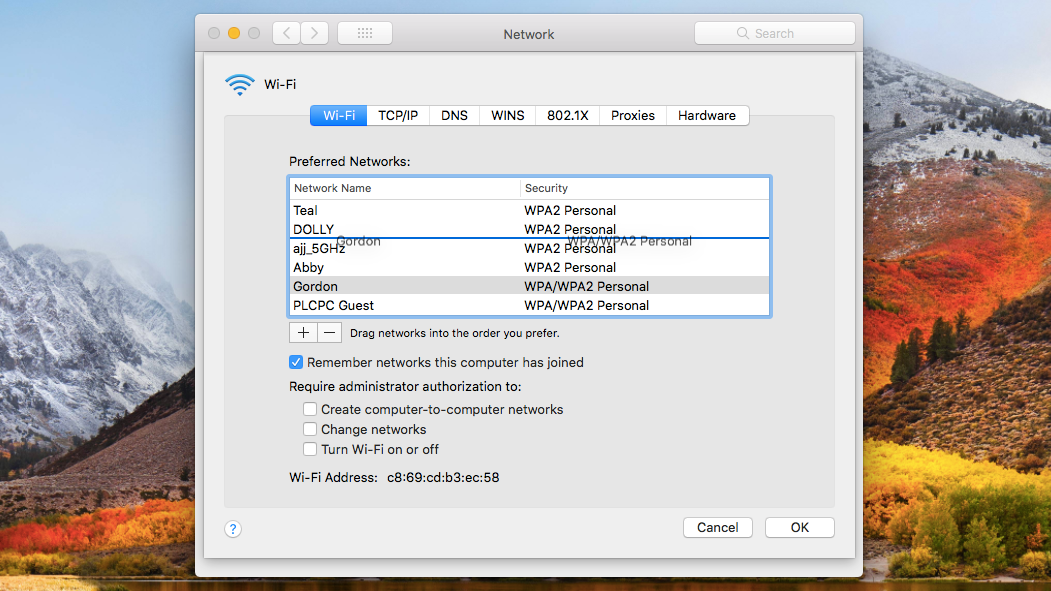
Macを使用すると、ワイヤレスネットワークを簡単に再配置できます。 [システム環境設定]を開き、[ネットワーク]オプションを選択してから、隅にある鍵のアイコンをクリックして変更を加えます。 (パスワードの入力が必要な場合があります。)[詳細設定]ボタンをクリックし、[Wi-Fi]タブに移動します。これまでに接続したすべてのWi-Fiネットワークのリストが表示されます。
ここで使用していないネットワーク、特にラップトップが誤って接続し続けているネットワークを削除することから始めることをお勧めします。 次に、残りのWi-Fiネットワークを優先順にドラッグアンドドロップして、並べ替えることができます。 そうすれば、コンピュータは、時々接続する可能性のある近くのネットワークよりも自宅のWi-Fiを優先します。
iPhoneでネットワークを再優先して削除する
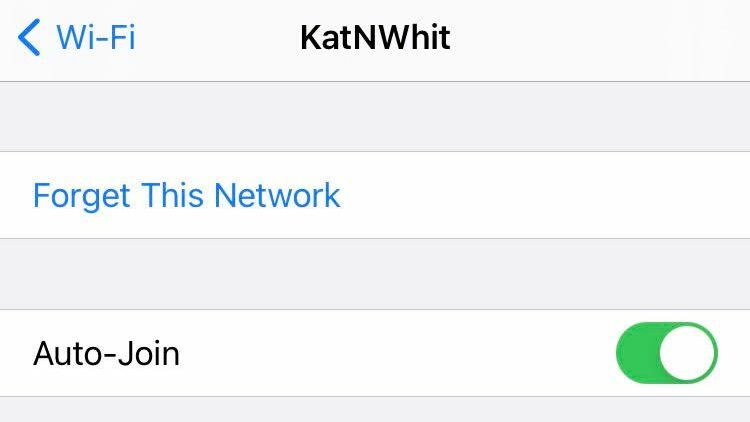
iPhoneは、Wi-Fiネットワークの優先順位付けに関しては、たくさんのオプションを提供していませんが、できることがいくつかあります。 iPhoneで[設定]> [Wi-Fi]に移動すると、範囲内のすべてのワイヤレスネットワークを確認できるはずです。
iPhoneがネットワークに自動的に接続しないようにするには、ネットワーク名の横にある「i」アイコンをクリックして、[自動参加]をオフに切り替えます。 これにより、ネットワークのパスワードが携帯電話に保存されるため、必要なときに接続できますが、ローミング中に自動的に接続されることはありません。

この同じ画面から[削除]オプションをタップして、電話からネットワークを完全に削除することもできます。 Appleは、ネットワークの優先順位を再設定する組み込みの方法を提供していませんが、このサポートページでネットワークの自動優先順位付けの方法について詳しく読むことができます。
Androidでネットワークの優先順位を付け直して削除する
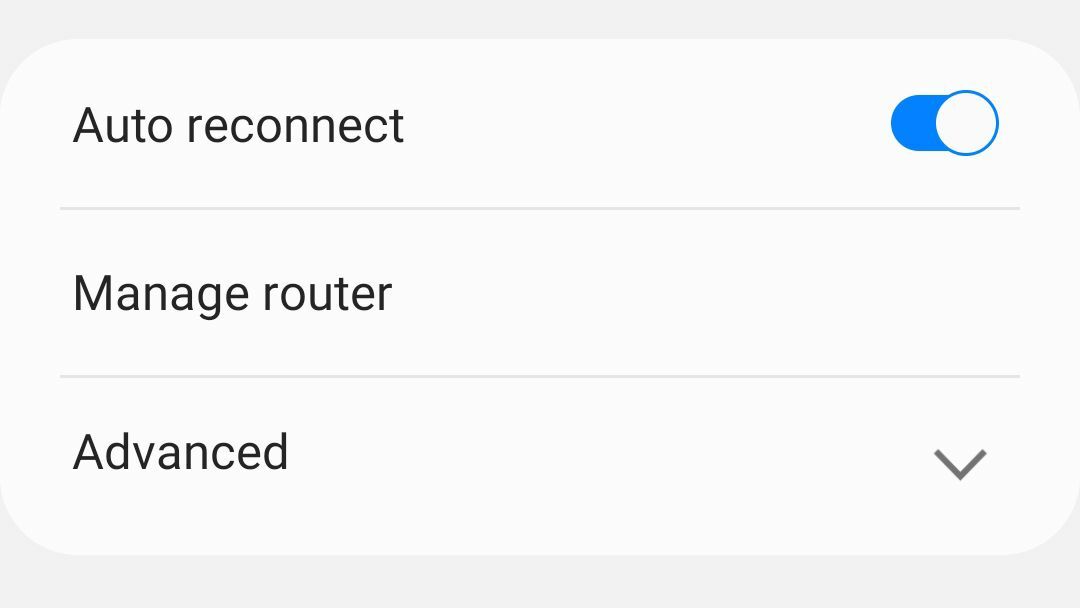
お使いの携帯電話では、PCほどWi-Fiの優先順位を制御できない可能性がありますが、設定から改善することはできます。 Androidスマートフォンで、 [設定]> [Wi-Fi]に移動し、調整するネットワークに接続します。
編集者からの推薦


ネットワーク名の横にある設定コグをタップし、[自動再接続]をオフに切り替えて、今後電話がそのネットワークに自動的に接続されないようにします。 ただし、パスワードは引き続き保存されるため、いつでも手動で接続できます。 または、このページの[削除]をタップして、携帯電話からネットワークを完全に削除することもできます。
AndroidにはWi-Fiの優先順位付け機能が含まれなくなりましたが、一部のカスタムROMではさらに設定できる場合があるため、Wi-Fi設定を調べて、何かが気になるかどうかを確認してください。
メッシュネットワークでのWi-Fiエクステンダーの問題を修正する

Wi-Fiカバレッジを拡大するために家にネットワークエクステンダーがある場合、拡張ネットワークに頻繁に「固執」する電話またはラップトップで問題が発生する可能性があります。 たとえば、通常のルーターの範囲内にいる場合でも、メインのSmithHouseネットワークではなくSmithHouse_EXTに接続し続けます。
Wi-Fiネットワークに優先順位を付けることでこれをある程度解決できますが、家の中を歩き回っている場合は、デバイスが間違ったネットワークに固定されていることに気付くことがあります。 これを解決するには、そのエクステンダーを完全に取り除き、メッシュWi-Fiシステムに置き換えるのが最善です。
おそらく慣れている安価なエクステンダーとは異なり、メッシュWi-Fiシステムは、トラフィックを相互にインテリジェントにルーティングするように設計されており、単一のWi-Fiネットワークで家をカバーし、特定の時間に最も近いノードに接続します。 詳細については、メッシュがエクステンダーに対してどのようにスタックするかをお読みください。
メッシュシステムのコストは少し高くなりますが、私を信じてください。家全体で安定したWi-Fiを利用できることは価値があります。 思い切って参加する場合は、セットアップガイドを用意しています。
